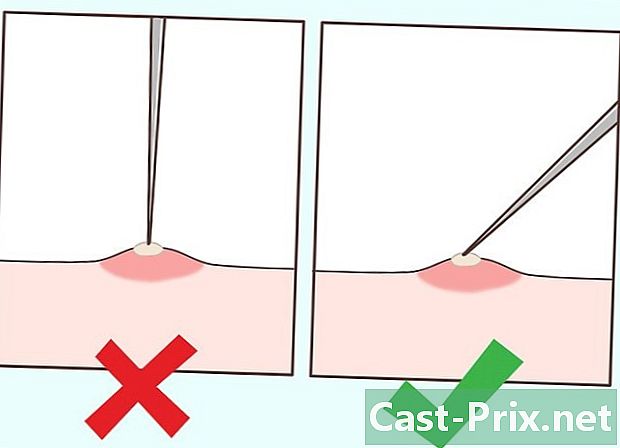புளூடூத் விசையை எவ்வாறு பயன்படுத்துவது
நூலாசிரியர்:
Lewis Jackson
உருவாக்கிய தேதி:
14 மே 2021
புதுப்பிப்பு தேதி:
15 மே 2024

உள்ளடக்கம்
- நிலைகளில்
- முறை 1 டாங்கிள் அமைக்கவும்
- முறை 2 விண்டோஸ் கணினியில் புளூடூத் பயன்படுத்தவும்
- முறை 3 மேக்கில் புளூடூத் பயன்படுத்தவும்
உங்கள் கணினியில் புளூடூத் இல்லையென்றால், இணக்கமான சாதனத்துடன் கம்பியில்லாமல் இணைக்க அடாப்டரைப் பயன்படுத்தலாம். பெரும்பாலான நவீன கணினிகள் இயல்புநிலையாக இந்த அம்சத்தைக் கொண்டிருந்தாலும், இல்லாத இயந்திரங்களை இணைக்க புளூடூத் அடாப்டரை (அல்லது டாங்கிள்) பயன்படுத்தலாம்.
நிலைகளில்
முறை 1 டாங்கிள் அமைக்கவும்
- புளூடூத் டாங்கிள் வாங்கவும். நீங்கள் இன்னும் ஒரு யூ.எஸ்.பி ப்ளூடூத் அடாப்டரை வாங்கவில்லை என்றால், உங்கள் இயக்க முறைமைக்கு (எ.கா. விண்டோஸ் 10 அல்லது மேகோஸ் ஹை சியரா) இணக்கமான ஒன்றைத் தேடுவதன் மூலம் தொடங்கி அதை வாங்கவும்.
- பொதுவாக, புளூடூத் அடாப்டர்கள் வன்பொருள் கடைகளில் அல்லது அமேசான் போன்ற தளங்களில் விற்கப்படுகின்றன.
-

உங்கள் கணினியில் பயன்படுத்தப்படாத யூ.எஸ்.பி போர்ட்டைத் தேடுங்கள். புளூடூத் அடாப்டர் உங்கள் கணினியில் பயன்படுத்தப்படாத யூ.எஸ்.பி போர்ட்டில் செருகப்பட வேண்டும்.- உங்கள் கணினியில் செவ்வக யூ.எஸ்.பி 3.0 போர்ட்களுக்கு பதிலாக ஓவல் யூ.எஸ்.பி-சி போர்ட்கள் இருந்தால், நீங்கள் யூ.எஸ்.பி-க்கு யூ.எஸ்.பி-சி அடாப்டரை வாங்க வேண்டும்.
-

உங்கள் கணினியுடன் டாங்கிளை இணைக்கவும். இது யூ.எஸ்.பி போர்ட்டில் சரியாக செருகப்பட வேண்டும்.- நீங்கள் யூ.எஸ்.பி-க்கு யூ.எஸ்.பி-சி அடாப்டரைப் பயன்படுத்துகிறீர்கள் என்றால், முதலில் அடாப்டரின் யூ.எஸ்.பி-சி முடிவை கணினியில் செருகவும், பின்னர் ப்ளூடூத் டாங்கிளை அடாப்டரின் யூ.எஸ்.பி முடிவில் சேர்க்கவும்.
-

தேவையான அனைத்து இயக்கிகளையும் நிறுவவும். உங்கள் புளூடூத் டாங்கிள் உங்கள் கணினியில் வேலை செய்யாவிட்டால், உங்கள் இயக்க முறைமையின் சமீபத்திய பதிப்பு அதை ஆதரிக்காததால் இருக்கலாம். இயக்கி கோப்பைப் பதிவிறக்குவதன் மூலமும், அதைத் தொடங்க இரட்டைக் கிளிக் செய்வதன் மூலமும், திரையில் உள்ள வழிமுறைகளைப் பின்பற்றுவதன் மூலமும் இந்த சிக்கலை தீர்க்க முடியும்.- பிரிவின் கீழ் புளூடூத் அடாப்டர் உற்பத்தியாளரின் வலைத்தளத்திலிருந்து இயக்கிகளை நிறுவுவது பொதுவாக சாத்தியமாகும் இறக்கம், டிரைவர்கள் அல்லது உதவி.
முறை 2 விண்டோஸ் கணினியில் புளூடூத் பயன்படுத்தவும்
-

புளூடூத் சாதனத்தை இயக்கவும். உங்கள் புளூடூத் சாதனத்தில் தொடக்க பொத்தானை அழுத்தவும், பின்னர் பொத்தானை அழுத்தவும்
இணைத்தல் பயன்முறையில் வைக்க.- சில சந்தர்ப்பங்களில், புளூடூத் சாதனத்தை இயக்குவது தானாக இணைத்தல் பயன்முறையில் வைக்கிறது.
-

தொடக்க மெனுவைத் திறக்கவும்
. திரையின் கீழ் இடதுபுறத்தில் உள்ள விண்டோஸ் லோகோவைக் கிளிக் செய்க. -

உள்ளே செல்லுங்கள் அமைப்புகளை
. தொடக்க மெனுவின் கீழ் இடதுபுறத்தில், குறிப்பிடப்படாத சக்கர ஐகானைக் கிளிக் செய்க. -

தேர்வு பாகங்களை. இந்த விருப்பம் சாளரத்தின் மேலே உள்ளது அமைப்புகளை. -

கிளிக் செய்யவும் புளூடூத் சாதனம் அல்லது பிற சாதனத்தைச் சேர்க்கவும். இந்த விருப்பத்தை சாளரத்தின் மேலே காணலாம் பாகங்களை. ஒரு கொனுவல் மெனுவைத் திறக்க அதைக் கிளிக் செய்க.- இந்த விருப்பத்தை நீங்கள் காணவில்லை எனில், கிளிக் செய்வதன் மூலம் நீங்கள் சரியான தாவலில் இருப்பதை உறுதிப்படுத்திக் கொள்ளுங்கள் புளூடூத் மற்றும் பிற சாதனங்கள் சாளரத்தின் இடது பக்க பிரிவில்.
-

தேர்வு ப்ளூடூத். விருப்பத்தை ப்ளூடூத் கொனுவல் மெனுவில் உள்ளது மற்றும் இணைத்தல் பயன்முறையில் புளூடூத் சாதனங்களைத் தேட உங்கள் கணினியை அனுமதிக்கிறது. -

உங்கள் சாதனத்தின் பெயரைத் தேர்ந்தெடுக்கவும். உங்கள் கணினியுடன் இணைக்க விரும்பும் சாதனத்தின் பெயரைக் கிளிக் செய்க.- உங்கள் சாதனத்தின் பெயரை நீங்கள் காணவில்லை எனில், அதை மீண்டும் இணைக்க முயற்சிக்கவும்.
-

கிளிக் செய்யவும் இரட்டை. இந்த விருப்பம் நீங்கள் இணைக்க விரும்பும் சாதனத்தின் பெயரின் கீழ் வலதுபுறத்தில் அமைந்துள்ளது. புளூடூத் வழியாக உங்கள் கணினியுடன் இணைக்க அதைக் கிளிக் செய்க.- உங்கள் சாதனங்களை இணைக்க 30 வினாடிகள் ஆகலாம்.
முறை 3 மேக்கில் புளூடூத் பயன்படுத்தவும்
-

புளூடூத் சாதனத்தை இயக்கவும். புளூடூத் சாதனம் செயல்படுத்தப்பட்டதும், பொத்தானை அழுத்தவும்
இணைத்தல் பயன்முறையில் வைக்க.- சில சாதனங்களில், இணைத்தல் பயன்முறை தானாகவே தொடக்கத்தில் தொடங்குகிறது.
-

ஆப்பிள் மெனுவைத் திறக்கவும்
. கீழ்தோன்றும் மெனுவைத் திறக்க திரையின் மேல் இடதுபுறத்தில் உள்ள ஆப்பிள் லோகோவைக் கிளிக் செய்க. -

கிளிக் செய்யவும் கணினி விருப்பத்தேர்வுகள். இந்த விருப்பம் கீழ்தோன்றும் மெனுவின் மேலே உள்ளது. -

தேர்வு ப்ளூடூத். நீங்கள் விருப்பத்தை காண்பீர்கள் ப்ளூடூத் சாளரத்தில் கணினி விருப்பத்தேர்வுகள். -

நீங்கள் இணைக்க விரும்பும் சாதனத்தைத் தேர்வுசெய்க. பிரதான சாளரத்தில், இணைத்தல் பயன்முறையில் நீங்கள் வைத்த புளூடூத் சாதனத்தின் பெயரைக் கிளிக் செய்க.- உங்கள் சாதனத்தின் பெயரை நீங்கள் காணவில்லையெனில், அதை இணைத்தல் பயன்முறையில் வைக்க மீண்டும் முயற்சிக்கவும்.
-

கிளிக் செய்யவும் இரட்டை. இந்த விருப்பம் சாதனத்தின் பெயரின் வலதுபுறம் உள்ளது. புளூடூத் வழியாக சாதனத்தை உங்கள் கணினியுடன் இணைக்க அதைக் கிளிக் செய்க.- இணைத்தல் செயல்முறை சுமார் 30 வினாடிகள் ஆகலாம்.

- பெரும்பாலான நவீன கணினிகள் (மடிக்கணினிகள் கூட) புளூடூத் பொருத்தப்பட்டுள்ளன.
- புளூடூத் சாதனங்கள் குறுகிய தூர வயர்லெஸ் இணைப்பை வழங்க வடிவமைக்கப்பட்டுள்ளன, பொதுவாக 10 மீட்டருக்குள். நீங்கள் சாதனத்திலிருந்து வெகு தொலைவில் இருந்தால், கணினியுடனான இணைப்பு மெதுவாக அல்லது கிடைக்காது.